Editarea unui tabel
Puteți edita orice tabel particularizat pe care îl creați. Tabelele standard sau tabelele particularizate gestionate pot avea limitări cu privire la modificările pe care le puteți efectua.
Puteți efectua următoarele modificări la un tabel:
Proprietăți tabel. Informaţii suplimentare: Editarea proprietăţilor tabelului utilizând Power Apps
Coloane. Informații suplimentare: Creare și editare coloane pentru Microsoft Dataverse
Relaţii. Informații suplimentare: Creați și editați relații între tabele
Chei. Definiți cheile alternative pentru rândurile de referință
De asemenea, puteți modifica rândurile care susțin tabelul:
Regulile de business. Mai multe informații: Crearea regulilor de business și a recomandărilor pentru a aplica o logică la un formular
Vizualizări. Informații suplimentare: Crearea sau editarea unei vizualizări
Formulare. Informații suplimentare: Crearea și proiectarea formularelor
Tablouri de bord. Informații suplimentare: Crearea sau editarea tablourilor de bord
Diagrame. Creați sau editați o diagramă de sistem
Notă
Tabelele Standard sunt tabele comune care sunt incluse cu mediul dvs., care nu sunt tabele de Sistem sau tabele Particularizate. Tabelele particularizate gestionate sunt tabele care au fost adăugate în sistem prin importul unei soluții gestionate. Măsura în care puteți edita aceste tabele este determinată de proprietățile gestionate setate pentru fiecare tabel. Orice proprietăți care nu pot fi editate vor fi dezactivate.
Editați proprietățile de tabel utilizând Power Apps
În Power Apps, selectați Soluții, deschideți soluția neadministrată pe care o doriți, apoi selectați tabelul pe care doriți să îl editați. Pentru a modifica proprietățile de tabel, selectați Setări de pe bara de comenzi pentru a vizualiza panoul Editare tabel după cum este afișat mai jos:
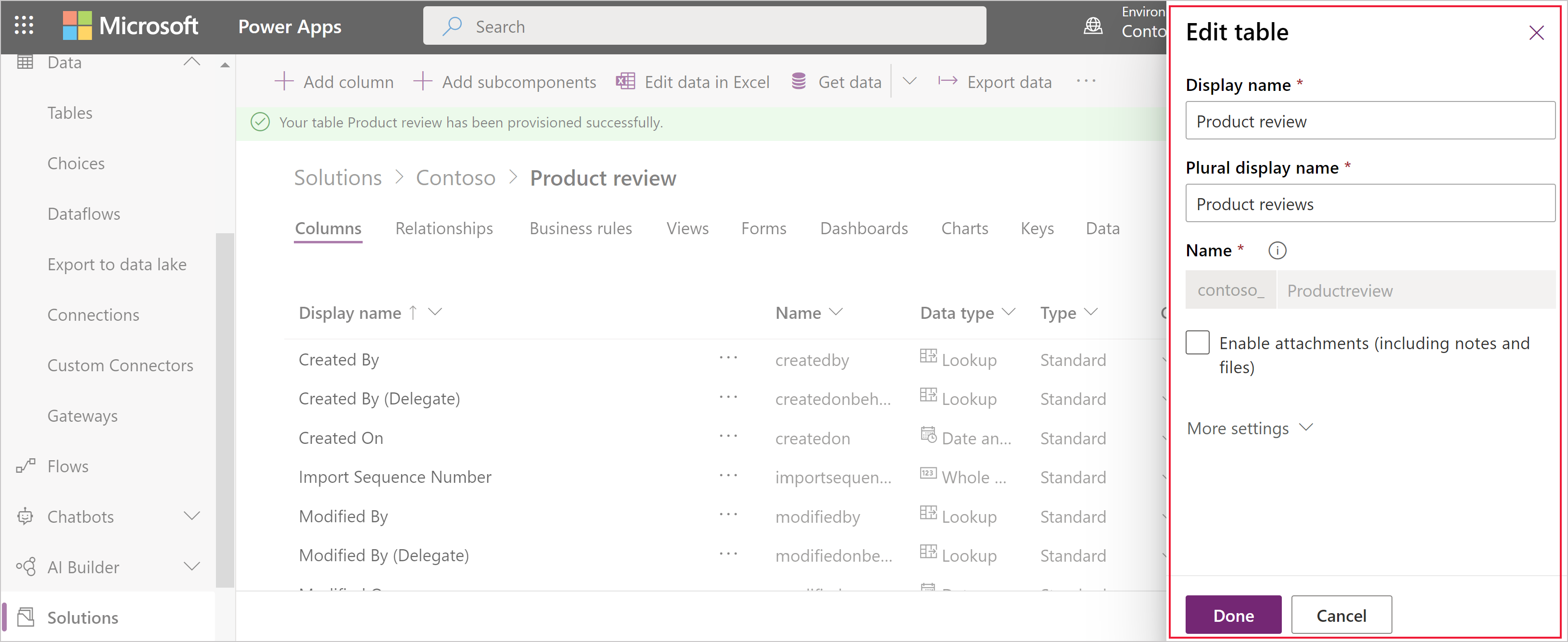
Pentru o descriere a proprietăților disponibile pentru editare, consultați Creați un tabel.
Notă
Odată activată, nu toate proprietățile tabelului pot fi modificate. Informații suplimentare: Opțiuni de tabek care pot fi doar activate
Numele multor tabele standard pot fi utilizate și în alt text în aplicație. Pentru a localiza și a modifica textul unde a fost utilizat acest nume, consultați Editarea mesajelor standard de tabel
Editați un tabel utilizând Explorator de soluții
Atunci când o editați un tabel folosind exploratorul soluții trebuie să găsiți soluția negestionată pe care doriți să o adăugați.
Deschiderea unei soluții negestionate
Din Power Apps, selectați Soluții din panoul de navigare din stânga, apoi, din bara de instrumente, selectați Comutați la modul clasic. Dacă elementul nu se află în panoul lateral, selectați …Mai multe, apoi selectați elementul dorit.
Din lista Toate soluțiile, deschideți soluția negestionată dorită.
Modificați numele unui tabel
Utilizați proprietățile Nume afișat și Nume plural pentru a modifica numele tabelului în aplicație.
Notă
Numele multor tabele standard pot fi utilizate și în alt text în aplicație. Pentru a localiza și a modifica textul unde a fost utilizat acest nume, consultați Editarea mesajelor standard de tabel
Modificați pictogramele utilizate pentru tabele particularizate
În mod implicit, toate tabelele particularizate din aplicația web au aceleași pictograme. Puteți crea resurse web imagine pentru pictogramele dorite pentru tabelele dvs. particularizate. Informații suplimentare: Modificarea pictogramelor pentru tabele particularizate.
Opțiuni de tabel care pot fi doar activate
Următorul tabel listează opțiunile pe care le puteți activa pentru un tabel, dar după ce aceste elemente sunt activate, ele nu mai pot fi dezactivate:
| Opțiune | Descriere |
|---|---|
| Activități | Asociați activități la înregistrările pentru acest tabel. |
| Fluxuri de business | Creați fluxuri de business pentru acest tabel. Mai multe informații: Crearea unui flux de business pentru a standardiza procesele |
| Conexiuni | Utilizați caracteristica de conexiuni pentru a arăta modul cum înregistrările pentru acest tabel au conexiuni la înregistrările altor tabele care au, de asemenea, conexiunile activate. |
| Feedback | Permiteți clienților să scrie feedback pentru orice înregistrare de tabel sau să evalueze înregistrările de tabel cu o zonă de evaluare definită. Mai multe informații: Activați un tabel pentru feedback/evaluări |
| Note | Adăugați note la înregistrările pentru acest tabel. Notele includ abilitatea de a adăuga atașări. |
| Cozi | Utilizați tabelul cu cozi. Cozile îmbunătățesc rutarea și partajarea lucrului, făcând înregistrările pentru acest tabel disponibile într-o locație centrală, pe care o poate accesa oricine. |
| Se trimite mesajul de e-mail | Trimiteți e-mailuri folosind o adresă de e-mail stocată într-unul din câmpurile pentru acest tabel. Dacă nu există încă un câmp O singură linie de text cu formatul setat la e-mail pentru acest tabel, va fi creat unul nou atunci când activați trimiterea de e-mailuri. |
Activarea sau dezactivarea opțiunilor de tabel
Următorul tabel listează opțiunile de tabel pe care le puteți activa sau dezactiva în orice moment.
| Opțiune | Descriere |
|---|---|
| Echipă de Acces | Creați șabloane de echipă pentru acest tabel. |
| Permiteți crearea rapidă | După ce creați și publicați un Formular de creare rapidă pentru acest tabel, utilizatorii pot crea o nouă înregistrare folosind butonul Creați din panoul de navigare. Mai multe informații: Crearea și proiectarea formularelor Când crearea rapidă este activată pentru un tabel de activitate particularizată, activitatea particularizată este vizibilă în grupul de tabele de activitate când utilizatorii folosesc butonul Creați din panoul de navigare. Cu toate acestea, deoarece activitățile nu acceptă formulare de creare rapidă, este utilizat formularul principal când se face clic pe pictograma tabelului particularizat. |
| Zonele care afişează acest tabel | În aplicația web, alegeți una dintre zonele disponibile din harta site-ului, pentru a afișa acest tabel. Această setare nu se aplică aplicațiilor proiectate pe bază de model. |
| Auditare | Când este activată auditarea pentru organizația dvs. Auditarea permite ca modificările aduse înregistrărilor din tabel să fie captate în timp. Când activați auditarea pentru un tabel, auditarea este activată și pentru toate câmpurile acestuia. Puteți să bifați sau să debifați câmpurile pentru care doriți să activați auditarea. |
| Urmărirea modificărilor | Permite sincronizarea datelor într-un mod performant, prin detectarea datelor care s-au schimbat din momentul în care datele au fost inițial extrase sau ultima dată sincronizate. |
| Culoare | Setați o culoare de folosit pentru tabel în aplicațiile proiectate pe bază de model. |
| Descriere | Introduceți o descriere relevantă a obiectivului tabelului. |
| Gestionare documente | După ce sunt efectuate alte activități pentru a activa gestionarea documentelor pentru organizația dvs., activarea acestei caracteristici permite acestui tabel să participe la integrarea cu SharePoint. |
| Detectare dubluri | Dacă detectarea dublurilor este activată pentru organizația dvs., activarea detectării dublurilor vă permite să creați reguli de detectare a dublurilor pentru acest tabel. |
| Activare pentru dispozitive mobile | Puneți acest tabel la dispoziția aplicațiilor Dynamics 365 pentru telefoane și tablete. De asemenea, puteți marca acest tabel ca Doar în citire în clientul mobil. Dacă formularele pentru un tabel necesită o extensie care nu este acceptată în aplicațiile Dynamics 365 pentru telefoane și tablete, utilizați această setare pentru a vă asigura că utilizatorii aplicației mobile nu pot edita datele pentru aceste tabele. |
| Activați pentru Phone Express | Puneți acest tabel la dispoziția aplicației Dynamics 365 pentru telefoane. |
| Îmbinare corespondență | Utilizatorii pot folosi acest tabel cu îmbinarea corespondenței. |
| Capacitate offline pentru Dynamics 365 for Outlook | Dacă datele din acest tabel sunt disponibile în timp ce aplicația Dynamics 365 for Outlook nu este conectată la rețea. |
| Imagine principală | Tabelele de sistem care acceptă imagini au deja un câmp Imagine. Puteți alege dacă să afișați datele din acest câmp ca imagine pentru înregistrare, prin setarea acestui câmp la [Niciuna] sau la Imagine implicită. Pentru tabelele particularizate, trebuie mai întâi să creați un câmp Imagine. După ce creați unul, puteți modifica această setare pentru a seta imaginea principală. Mai multe informații: Coloane imagine |
| Panoul de citire din Dynamics 365 for Outlook | Dacă tabelul este vizibil în panoul de citire pentru aplicația Dynamics 365 for Outlook. |
| Utilizați ajutor particularizat | Când este activată opțiunea, setați un URL de ajutor pentru a controla pagina pe care o văd utilizatorii când selectează butonul de ajutor din aplicație. Folosiți ajutorul particularizat pentru a oferi îndrumări specifice pentru procesele companiei asociate cu tabelul. |
Consultați și
Creați un tabel
Creați și editați tabele folosind exploratorul de soluții
Notă
Ne puteți spune care preferințele dvs. lingvistice pentru documentație? Răspundeți la un chestionar scurt. (rețineți că acest chestionar este în limba engleză)
Chestionarul va dura aproximativ șapte minute. Nu sunt colectate date personale (angajament de respectare a confidențialității).